win2003共享权限设置_2003系统共享文件设置
1.windows server 2003 无法访问win 7共亨
2.win2003磁盘映射问题
3.求电脑高手询 win sever 2003标准版 共享数最大多少
4.win2003的服务器共享文件夹,路由器限制IP192.168.1.10~50为来宾用户只读,其他IP段为管理员用户访问可以正
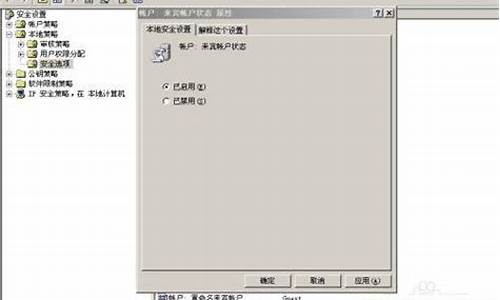
权限没设置好,在对方电脑里设置,参考以下设置:
1、允许SAM帐户和共享的匿名枚举(系统默认是允许的).
组策略-计算机配置-Windows 设置-安全设置-本地安全策略-安全选项-网络访问:不允许SAM帐户和共享的匿名枚举.
设置为 已禁用
2、本机帐户若空密码,允许其它机访问本机(系统默认是不允许的).
组策略-计算机配置-安全设置-本地安全策略-安全选项-帐户:使用空白密码的本地帐户只允许进行控制台登录.
设置为 已禁用
3、Windows防火墙:允许文件和打印机共享(系统默认不允许)
控制面板-Windows防火墙-例外-文件和打印机共享.
设置为 选择
4、来宾帐户:启用.
控制面板-用户帐号-Guest 来宾帐号
设置为 启用
5、共享方式:本地用户以来宾身份验证.
组策略-计算机配置-安全设置-本地安全策略-本地安全策略-安全选项-网络访问:本地帐户的共享和安全模式
设置为 仅来宾-本地用户以来宾份验证
说明:当局域网其他机访问本机时,不会弹出对话框,就可以直接进入.
windows server 2003 无法访问win 7共亨
如何配置Win2003的NTFS文件系统权限及IIS权限设置参考(供使用Win2003服务器参考)
如何配置Win2003的NTFS文件系统权限
一、首先了解权限设置的方案
1、被授予权限的对象分用户和用户组两种
2、批量设置有两大方案,当设置某个目录的权限时,进入高级
I 可设置是否继承父级权限设置 (第一个勾)
II 可设置是否替换子目录及文件的权限设置 (第二个勾)
二、系统盘主要目录的权限设置
C:只授予 System 和 Administrators 完全控制权限,删除其他用户或组,不替换子目录
C:\Documents and Settings
仅继承父级,并替换子目录
C:\Inetpub
删除之,不要使用该目录作为网站发布的目录。
C:\Program Files
仅继承父级,并替换子目录
C:\Program Files\Common Files\Microsoft Shared
删除继承并保留设置(在“高级”中取消第一个勾,再在弹出的对话中选“复制”)
添加 Users 组,只授予读取权限
将该目录的设置替换它的子目录(勾中第二个勾)
C:\Windows
删除继承并保留设置
添加 Users 组,只授予读取权限
将该目录的设置替换它的子目录
(具体做法和上面 /Microsoft Shared 目录设置一样)
C:\Windows\Temp
添加 IIS_WPG、ASPNET、Network Services、Network 用户或组
授予完全控制权限,替换它的子目录
C:\Windows\Microsoft.NET\Framework\v1.1.4322\Temporary ASP.NET Files
添加 Everyone,授予完全控制权限,将该设置替换它的子目录
三、其他盘的设置
C盘设置完成,其他盘均仅给 System 和 Administrators 授予完全控制即可。
网站发布目录授予IIS匿名用户读取访问权限。需要.NET权限的目录添加 IIS_WPG 组(或隶属于该组的某个用户),授予完全控制权限。
IIS权限设置参考
虽然 Apache 的名声可能比 IIS 好,但我相信用 IIS 来做 Web 服务器的人一定也不少。说实话,我觉得 IIS 还是不错的,性能和稳定性都相当不错。但是我发现许多用 IIS 的人不太会设置 Web 服务器的权限,因此,出现漏洞被人黑掉也就不足为奇了。但我们不应该把这归咎于 IIS 的不安全。如果对站点的每个目录都配以正确的权限,出现漏洞被人黑掉的机会还是很小的(Web 应用程序本身有问题和通过其它方式入侵黑掉服务器的除外)。下面是我在配置过程中总结的一些经验,希望对大家有所帮助。
IIS Web 服务器的权限设置有两个地方,一个是 NTFS 文件系统本身的权限设置,另一个是 IIS 下网站->站点->属性->主目录(或站点下目录->属性->目录)面板上。这两个地方是密切相关的。下面我会以实例的方式来讲解如何设置权限。
IIS 下网站->站点->属性->主目录(或站点下目录->属性->目录)面板上有:
脚本访问
免费收录网站 .admin5.net
读取
写入
浏览
记录访问
索引
6 个选项。这 6 个选项中,“记录访问”和“索引”跟安全性关系不大,一般都设置。但是如果前面四个权限都没有设置的话,这两个权限也没有必要设置。在设置权限时,记住这个规则即可,后面的例子中不再特别说明这两个权限的设置。
另外在这 6 个选项下面的执行权限下拉列表中还有:
无
纯脚本
纯脚本和可执行程序
3 个选项。
而网站目录如果在 NTFS 分区(推荐用这种)的话,还需要对 NTFS 分区上的这个目录设置相应权限,许多地方都介绍设置 everyone 的权限,实际上这是不好的,其实只要设置好 Internet 来宾帐号(IUSR_xxxxxxx)或 IIS_WPG 组的帐号权限就可以了。如果是设置 ASP、PHP 程序的目录权限,那么设置 Internet 来宾帐号的权限,而对于 ASP.NET 程序,则需要设置 IIS_WPG 组的帐号权限。在后面提到 NTFS 权限设置时会明确指出,没有明确指出的都是指设置 IIS 属性面板上的权限。
例1 —— ASP、PHP、ASP.NET 程序所在目录的权限设置:
如果这些程序是要执行的,那么需要设置“读取”权限,并且设置执行权限为“纯脚本”。不要设置“写入”和“脚本访问”,更不要设置执行权限为“纯脚本和可执行程序”。NTFS 权限中不要给 IIS_WPG 用户组和 Internet 来宾帐号设置写和修改权限。如果有一些特殊的配置文件(而且配置文件本身也是 ASP、PHP 程序),则需要给这些特定的文件配置 NTFS 权限中的 Internet 来宾帐号(ASP.NET 程序是 IIS_WPG 组)的写权限,而不要配置 IIS 属性面板中的“写入”权限。
站长必看的网站 .admin5
IIS 面板中的“写入”权限实际上是对 HTTP PUT 指令的处理,对于普通网站,一般情况下这个权限是不打开的。
IIS 面板中的“脚本访问”不是指可以执行脚本的权限,而是指可以访问源代码的权限,如果同时又打开“写入”权限的话,那么就非常危险了。
执行权限中“纯脚本和可执行程序”权限可以执行任意程序,包括 exe 可执行程序,如果目录同时有“写入”权限的话,那么就很容易被人上传并执行木马程序了。
对于 ASP.NET 程序的目录,许多人喜欢在文件系统中设置成 Web 共享,实际上这是没有必要的。只需要在 IIS 中保证该目录为一个应用程序即可。如果所在目录在 IIS 中不是一个应用程序目录,只需要在其属性->目录面板中应用程序设置部分点创建就可以了。Web 共享会给其更多权限,可能会造成不安全因素。
剑心总结:也就是说一般不要打开-主目录-(写入),(脚本访问) 这两项以及不要选上(纯脚本和可执行程序),选(纯脚本)就可以了.需要asp.net的应用程序的如果应用程序目录不止应用程序一个程序的可以在应用程序文件夹上(属性)-目录-点创建就可以了.不要在文件夹上选web共享.
例2 —— 上传目录的权限设置:
用户的网站上可能会设置一个或几个目录允许上传文件,上传的方式一般是通过 ASP、PHP、ASP.NET 等程序来完成。这时需要注意,一定要将上传目录的执行权限设为“无”,这样即使上传了 ASP、PHP 等脚本程序或者 exe 程序,也不会在用户浏览器里就触发执行。 网站精华 top.admin5
同样,如果不需要用户用 PUT 指令上传,那么不要打开该上传目录的“写入”权限。而应该设置 NTFS 权限中的 Internet 来宾帐号(ASP.NET 程序的上传目录是 IIS_WPG 组)的写权限。
如果下载时,是通过程序读取文件内容然后再转发给用户的话,那么连“读取”权限也不要设置。这样可以保证用户上传的文件只能被程序中已授权的用户所下载。而不是知道文件存放目录的用户所下载。“浏览”权限也不要打开,除非你就是希望用户可以浏览你的上传目录,并可以选择自己想要下载的东西。
剑心总结:一般的一些asp.php等程序都有一个上传目录.比如论坛.他们继承了上面的属性可以运行脚本的.我们应该将这些目录从新设置一下属性.将(纯脚本)改成(无).
例3 —— Access 数据库所在目录的权限设置:
许多 IIS 用户常常用将 Access 数据库改名(改为 asp 或者 aspx 后缀等)或者放在发布目录之外的方法来避免浏览者下载它们的 Access 数据库。而实际上,这是不必要的。其实只需要将 Access 所在目录(或者该文件)的“读取”、“写入”权限都去掉就可以防止被人下载或篡改了。你不必担心这样你的程序会无法读取和写入你的 Access 数据库。你的程序需要的是 NTFS 上 Internet 来宾帐号或 IIS_WPG 组帐号的权限,你只要将这些用户的权限设置为可读可写就完全可以保证你的程序能够正确运行了。
站长网 .admin5
剑心总结:Internet 来宾帐号或 IIS_WPG 组帐号的权限可读可写.那么Access所在目录(或者该文件)的“读取”、“写入”权限都去掉就可以防止被人下载或篡改了
例4 —— 其它目录的权限设置:
你的网站下可能还有纯目录、纯 html 模版目录、纯客户端 js 文件目录或者样式表目录等,这些目录只需要设置“读取”权限即可,执行权限设成“无”即可。其它权限一概不需要设置。
好了,我想上面的几个例子已经包含了大部分情况下的权限设置,其它情况根据这些例子,我想你一定可以想到该如何设置了吧。
win2003磁盘映射问题
首先,进入到“网络和共享中心”进行设置,将Windows的防火墙关闭。虽然这样做会有不安全的风险,但是为了能实现不同系统间的相互访问,也只能不得已而为之了。
在关闭了Windows防火墙后,下一步要进入到防火墙设置界面左边的“高级设置”中,对“入站规则”和“出站规则”进行修改。在这两个规则中,分别找到“文件和打印机共享”选项,并且将其全部选项设定成“Allow all connection”。
在进行完以上设定后,要进入到“用户帐户”里,开启“Guest”帐户,并且在系统服务里,开启对应的共享功能。至此,共享的设定已经完成得差不多了。最后是对所对应的共享文件夹进行设置。如果熟悉XP共享设置的用户,基本上可以很方便的对以下设置进行操作,其Windows7设置共享的理念和XP几乎是相同的,有所区别的只是设置的路径有所不同。
第一步选择要共享的文件夹,单击右键选择“属性”,在“共享”的选项卡里选择“高级共享”,并且将“共享此文件夹”前的钩打上,随后在“权限”中依次点击“添加”——“高级”——“立即查找”。然后在查找的结果中选择“Everyone”以及“Guest”并确认即可。
通过以上步骤基本上可以解决99%的XP无法访问Windows7的共享文件夹的问题,当然也不排除通过以上方法依然出现访问异常。为此建议可以暂时关闭额外安装的杀毒软件或者诸如天网等第三方的网络防火墙,以免其它网络防火墙对访问造成阻碍。
求电脑高手询 win sever 2003标准版 共享数最大多少
请先打开我的电脑-工具-文件夹选项-查看,取消勾选"使用简单文件共享",然后在1文件夹右击选择共享文件夹共享和安全,选权限,然后删除everyone,添加A1,2那个文件夹同样操作,安全那选项一般不用改(某些修改过权限的GHOST系统除外),然后我的电脑右键-管理-本地用户和组-用户,双击guest,选择停用此账户,这样设置了以后内网访问会弹出验证对话框,输入不同账号有不同权限,这个是一般的做法,但某些GHOST系统可能会改组策略,如果是这种情况请用局域网共享超级工具先复位为默认的权限再做以上操作,当然如果你系统有异常的话也有可能不成功,例如中毒或系统文件丢失,如果是这种情况欢迎追问,希望我的回答对你有帮助。
win2003的服务器共享文件夹,路由器限制IP192.168.1.10~50为来宾用户只读,其他IP段为管理员用户访问可以正
安装默认的的连接数是5 ,要修改授权需要启动许可证记录服务,方法是开始菜单,运行,输入services.msc
这样可以打开服务管理工具,在其中找到License Logging服务。
双击该服务,修改启动模式为手动,应用之。
单击启动按钮,启动该服务。
然后再去修改授权看看。 依次单击“开始”/“设置”/“控制面板”命令,在弹出的系统控制面板窗口中,用鼠标双击其中的“授权”图标,打开所示的选择授权模式对话框,在该对话框中“每服务器”选项处于选中状态,同时远程连接数量也被默认限制为了“5”,为了取消这里的远程连接限制,立即选中了“每设备或每用户”选项,当屏幕上弹出违反许可证提示窗口时,单击了“否”按钮,在随后出现的每设备或每客户授权设置窗口中,继续选中“我同意”选项,最后重新启动了一下Windows Server 2003服务器系统。
Server 2003服务器系统,打开对应系统的管理器窗口,从中找到目标共享文件夹,用鼠标右键单击该共享文件夹,从弹出的快捷菜单中执行“属性”命令,打开目标共享文件夹的属性设置窗口,单击该设置窗口中的“共享”标签,进入标签设置页面,在该设置页面中默认状态下服务器系统只允许5个同时访问这个共享文件夹中。
在标签页面中的“用户数限制”处选中了“最多用户”选项,如此一来文件服务器的远程连接数量就没有任何限制了
1.在开始菜单--运行 中输入“secpol.msc”,点确定;
2.在“本地安全设置”窗口中,选择 计算机配置--windows设置--安全设置--本地策略--安全选项,在右边列表中选择“网络访问--本地账户的共享和安全模式”,双击它,把本地安全设置改为“经典--本地用户以自己的身份验证”。
声明:本站所有文章资源内容,如无特殊说明或标注,均为采集网络资源。如若本站内容侵犯了原著者的合法权益,可联系本站删除。












